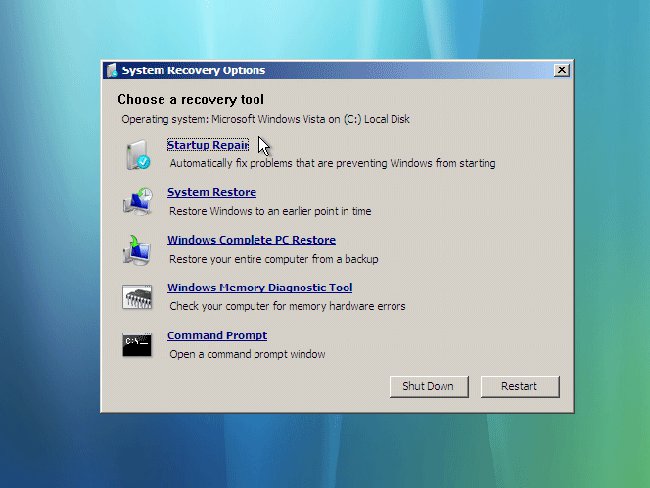Tietokoneen diagnostiikka itse
 Modernit henkilökohtaiset tietokoneet - erittäinohut ja monimutkainen tekniikka. Joskus riittää yksi pieni toimintahäiriö, niin että tietokone alkoi työskennellä "häiriöiden" kanssa tai lopettaa lainkaan. Älä pani ja kiihdytä pään yli palvelukeskukseen. On mahdollista, että tietokoneesi hajoaminen, voit helposti poistaa täysin itsenäisesti. Kuitenkin ennen kuin juotetaan juotosraudalle, suorita diagnostiikka Vianmääritys.
Modernit henkilökohtaiset tietokoneet - erittäinohut ja monimutkainen tekniikka. Joskus riittää yksi pieni toimintahäiriö, niin että tietokone alkoi työskennellä "häiriöiden" kanssa tai lopettaa lainkaan. Älä pani ja kiihdytä pään yli palvelukeskukseen. On mahdollista, että tietokoneesi hajoaminen, voit helposti poistaa täysin itsenäisesti. Kuitenkin ennen kuin juotetaan juotosraudalle, suorita diagnostiikka Vianmääritys. Kaikki vikat voidaan ehdollisesti jakaa laitteisto ja ohjelma. Ensimmäisessä tapauksessa ongelmien "syylliset"tietokoneen komponentit: virtalähde, kiintolevy, emolevy, näytönohjain jne. Toisessa tapauksessa tietokoneen "riittämättömät käyttäytyminen" aiheutuu ohjelmiston ongelmista.
Tunnista syy ohjelmiston vikaantumiseen riittääyksinkertaista. Ominaispiirre on tietokoneen "keskeyttäminen" vain tietyllä ohjelmalla, kun taas toisten (jopa samanlaisten) kanssa tietokone toimii normaalisti. Jos "glitches" ilmenee riippumatta siitä, mikä ohjelma on käytössä, on aika ottaa erityisohjelmia - apuohjelmia.
hyödyllisyys (Eng. apuohjelma tai työkalu) on tietokoneohjelma, joka laajentaa laitteisto- ja käyttöjärjestelmien standardikapasiteettia suorittamalla kapean valikoiman tiettyjä tehtäviä. On olemassa useita apuohjelmia, joiden tarkoituksena on testata tietokoneen työtehtävien terveyttä. Suurin osa näistä apuohjelmista on ilmaisia ja niitä voi ladata kehittäjien sivuilta.
Hyvä apuohjelma tietokoneen "virheiden" diagnosointiin on S & M (katso kuvio 1). S & M: n avulla voit testata järjestelmän muistia ja ATI / Nvidia -näytönohjaimia. On tarpeen asentaa tämä apuohjelma ja sen aloittamisen jälkeen määrittää testiparametrit. Aseta testiajan "liukusäädin" pitkäaikaiseen tilaan, aseta "rasti" testattavan laitteen mukaan (voit tarkistaa kaikki laitteet kerralla). Käytä ohjeita apuohjelmaan asettamalla koeasetukset ja tuomalla ne lähemmäksi laitteiston vakavimpia käyttöolosuhteita. Suorita testi useita tunteja (2-3). Jos ongelma on RAM-muistissa tai videokortissa, testissä ilmenee tämä ongelma.

Kuva 1. Utilityn ulkoasu S & M
Jotta voidaan testata, miten virtalähde syöttää jännitteen järjestelmän komponentteihin ja myös seuraamaan näiden komponenttien lämpötilan muutoksia, toinen hyödyllisyys on hyödyllinen - Emolevyn näyttö 5 (MBM5, katso kuvio 2). Ei ole helppoa määrittää tätä apuohjelmaa, joten voit valita emolevymallisi luettelosta tai hyvin samanlaisesta. VMM5 otetaan käyttöön yhdessä S & M: n kanssa, kaikki järjestelmäkomponentit testataan puolestaan.
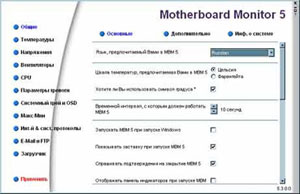
Kuva 2. VMM5-apuohjelman ulkonäkö
Testin aikana on tarpeen tarkkailla merkintöjätestattavan laitteen lämpötila-anturit. Jos tarkistat prosessorin ja sen lämpötila on välillä 90-100 ° C, minkä jälkeen järjestelmä "putoaa", CPU: lla on ongelmia. Jos lämpötila ei ylitä 80 ° C: ta, sinun on odotettava kaikkien prosessoriosajärjestelmien testauksen lopettaminen (tarkistuksen tarkistuksen takia, että tulokset ovat oikein). Jos et löydä mitään ongelmia, käytä S & M-apuohjelman virtalähdeyksikköä. Huomaa, että jännite on +3,3 V, +5 V ja +12 V. Jos 12 V ei muutu 11: een, ja järjestelmäyksikkö ei käynnistä odottamatonta uudelleenkäynnistystä, ohjelmiston törmäystestiä voidaan pitää onnistuneena.
Voit testata kiintolevyn suorituskykyä apuohjelman avulla MHDD (katso kuvio 3). Tämä apuohjelma toimii vain MS-DOS-levyllä levykkeeltä. Vaihtoehtoisesti tämä tai tämä perinteinen "lääkärinkiekko", esimerkiksi sarja Norton Utilites, sopii.
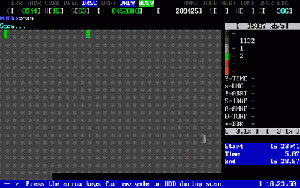
Kuva 3. MNDD-apuohjelman ulkonäkö
Videokortin terveydentilan tarkistamiseksi tarvitset apuohjelman videon sovittimen valvomiseksi ja määrittämiseksi. Yksi näistä apuohjelmista - RivaTuner (katso kuvio 4). Sen avulla voit seurata grafiikkaprosessorin ja videokortin lämpötilan dynamiikkaa ja yrittää myös pienentää GPU: n ja videomuistin kellotaajuuksia.

Kuva 4. RivaTuner-apuohjelman ulkonäkö
Jos kiihdyttimen siirryttyään hitaasti liikkuvaan jaturvallinen tila ongelma katoaa, sitten ongelma on laitteisto-osassa, ts. itse grafiikkakortilla. Muissa tapauksissa yritä poistaa käytettävissä olevat näytönohjainohjaimet ja laittaa viimeisimmät tai päinvastoin kuljettajat vanhempiin versioihin. Jos korvaavat ohjaimet eivät auttaneet, yritä tilapäisesti vaihtaa näytönohjain samanlaiseen mutta varmasti työskentelemään tai laittaa epäilyttävä näytönohjain toiseen tietokoneeseen ja testata sen siellä.